|
ZENITH  

Pour traduire ce tutoriel j'ai utilisé PSPX7, PSPX2 et PSPX3, mais il peut également être exécuté avec les autres versions. Suivant la version utilisée, vous pouvez obtenir des résultats différents. Depuis la version X4, la fonction Image>Miroir a été remplacée par Image>Renverser horizontalement, et Image>Renverser avec Image>Renverser verticalement . Dans les versions X5 et X6, les fonctions ont été améliorées par la mise à disposition du menu Objets. Avec la nouvelle version X7, nous avons encore Image>Miroir et Image>Renverser/Retourner, mais avec nouvelles différences. Voir les détails à ce sujet ici Certaines dénominations ont changées entre les versions de PSP. Les plus frequentes dénominations utilisées:   English translation here English translation here Vos versions ici Vos versions ici Nécessaire pour réaliser ce tutoriel:  Pour la sélection merci Renée. (ici les liens vers les sites des créateurs du matériel)  consulter, si nécessaire, ma section des filtres ici Mehdi - Wavy Lab 1.1. ici Mura's Meister - Perspective Tiling ici  en fonction des couleurs utilisées, vous pouvez changer le mode mélange et l'opacité des calques.  Placer la sélection dans le dossier Sélections Placer la texture esp_orange_mesk dans le dossier Textures. Placer en avant plan la couleur #040625, et en arrière plan la couleur #eba738. 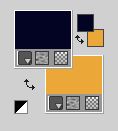 1. Ouvrir une nouvelle image transparente 1000 x 700 pixels. 2. Effets>Modules Externes>Mehdi - Wavy Lab 1.1. Ce filtre crée des dégradés avec les couleurs de votre palette: la premiére est la couleur d'arriére plan, la deuxiéme est la couleur d'avant plan. Garder les autres deux couleurs créées par le filtre 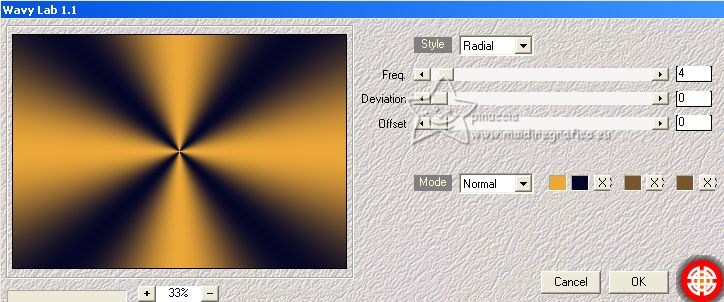 3. Réglage>Flou>Flou gaussien - rayon 25.  4. Réglage>Ajouter/Supprimer du bruit>Ajouter du bruit. 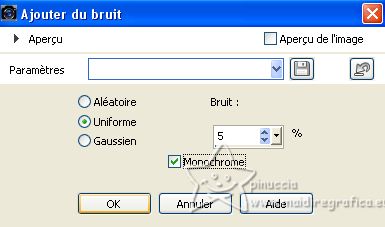 5. Effets>Effets de textures>Texture - sélectionner la texture esp_orange_mesh 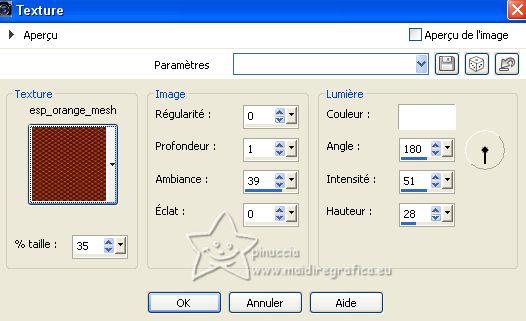 6. Calques>Dupliquer. Image>Redimensionner, à 80%, redimensionner tous les calques décoché. 7. Effets>Effets d'image>Décalage.  8. Calques>Dupliquer. Image>Renverser. 9. Objets>Aligner>Gauche (Position horiz.: 0,00) 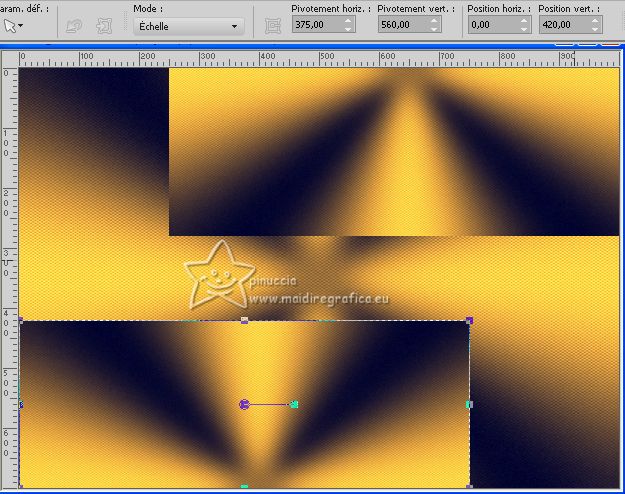 Calques>Fusionner>Fusionner le calque de dessous. 10. Effets>Effets d'image>Mosaïque sans jointures.  Effets>Effets 3D>Ombre portée, couleur noire.  11. Ouvrir MJ-deco 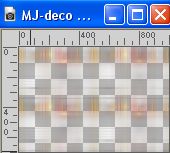 Édition>Copier. Revenir sur votre travail et Édition>Coller comme nouveau calque. Placer le calque en mode Lumière dure. 12. Calques>Nouveau calque raster. Sélections>Charger/Enregistrer une sélection>Charger à partir du disque. Chercher et charger la sélection renee-printemps 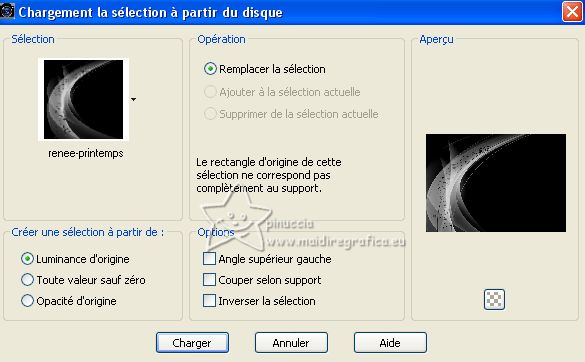 Réduire l'opacité de l'outil Pot de peinture à 80% et remplir  la sélection avec la couleur claire. la sélection avec la couleur claire.13. Réglage>Netteté>Netteté. Sélections>Désélectionner tout. ne pas oublier de placer à nouveau l'opacité de l'outil Pot de peinture à 100 Placer le calque en mode Lumière dure. 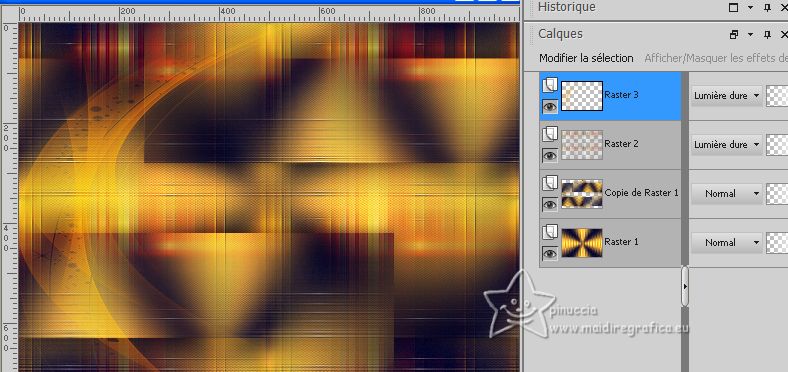 14. Édition>Copie Spéciale>Copier avec fusion. Édition>Coller comme nouveau calque. Image>Miroir. 15. Effets>Modules Externes>Mura's Meister - Perspective Tiling. 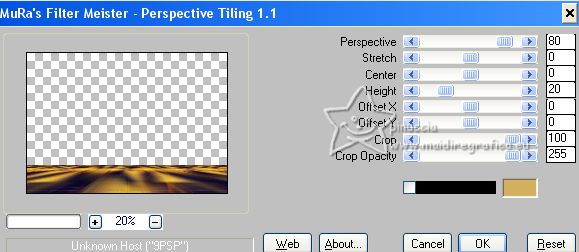 16. Activer l'outil Baguette magique  , progressivité 50, , progressivité 50,et cliquer dans la partie transparente pour la sélectionner. Presser +/-10 fois CANC sur le clavier  Sélections>Désélectionner tout. Calques>Agencer>Déplacer vers le bas. 17. Ouvrir le misted misted-4-MJ  Édition>Copier. Revenir sur votre travail et Édition>Coller comme nouveau calque. 18. Touche K pour activer l'outil Sélecteur  et placer Position horiz.: 52,00 et Position vert.: 8,00. 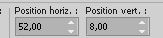 Touche M pour désélectionner l'outil. 19. Ouvrir MJ-deco-1 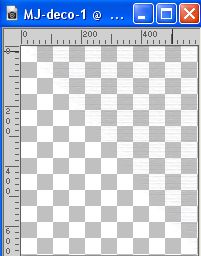 Édition>Copier. Revenir sur votre travail et Édition>Coller comme nouveau calque. 20. Objets>Aligner>Droite (Position horiz.: 410,00). Placer le calque en mode Écran. La tag et les calques - adapter mode mélange et opacité à votre goût. 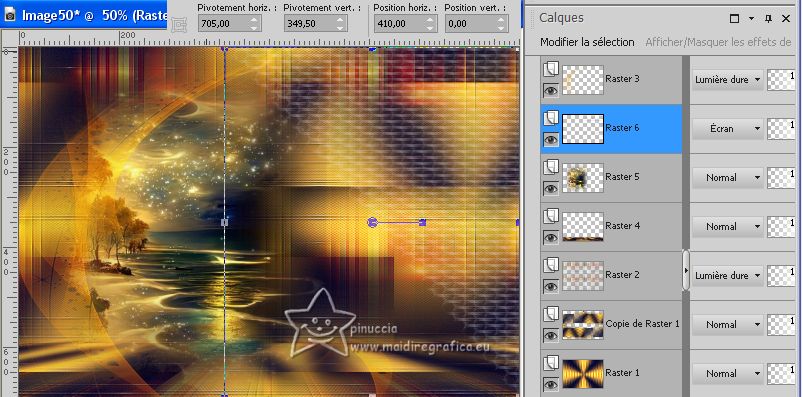 21. Vous positionner sur le calque du haut de la pile. Ouvrir le tube de la femme mistedface-MJ  Édition>Copier. Revenir sur votre travail et Édition>Coller comme nouveau calque. Déplacer  le tube à droite. le tube à droite.22. Image>Ajouter des bordures, 1 pixel, symétrique, couleur foncée. Image>Ajouter des bordures, 1 pixel, symétrique, couleur claire. Image>Ajouter des bordures, 1 pixel, symétrique, couleur foncée. 23. Sélections>Sélectionner tout. Édition>Copier Image>Ajouter des bordures, 50 pixels, symétrique, couleur blanche. 24. Sélections>Inverser. Édition>Coller dans la sélection. 25. Réglage>Flou>Flou gaussien - rayon 25.  Garder sélectionné. 26. Calques>Nouveau calque raster. Ouvrir bordas-MJ 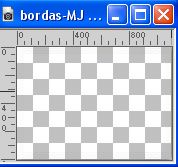 Édition>Copier. Revenir sur votre travail et Édition>Coller dans la sélection. Placer le calque en mode Écran, ou autre. 27. Effets>Effets 3D>Ombre portée, couleur noire.  Sélections>Désélectionner tout. 28. Signer votre travail sur un nouveau calque. Image>Ajouter des bordures, 1 pixel, symétrique, couleur foncée. Image>Redimensionner, 1000 pixels de largeur, redimensionner tous les calques coché. Enregistrer en jpg. Pour les tubes de cette version merci Yoka et Jewel   Si vous avez des problèmes, ou des doutes, ou vous trouvez un link modifié, ou seulement pour me dire que ce tutoriel vous a plu, vous pouvez m'écrire. |